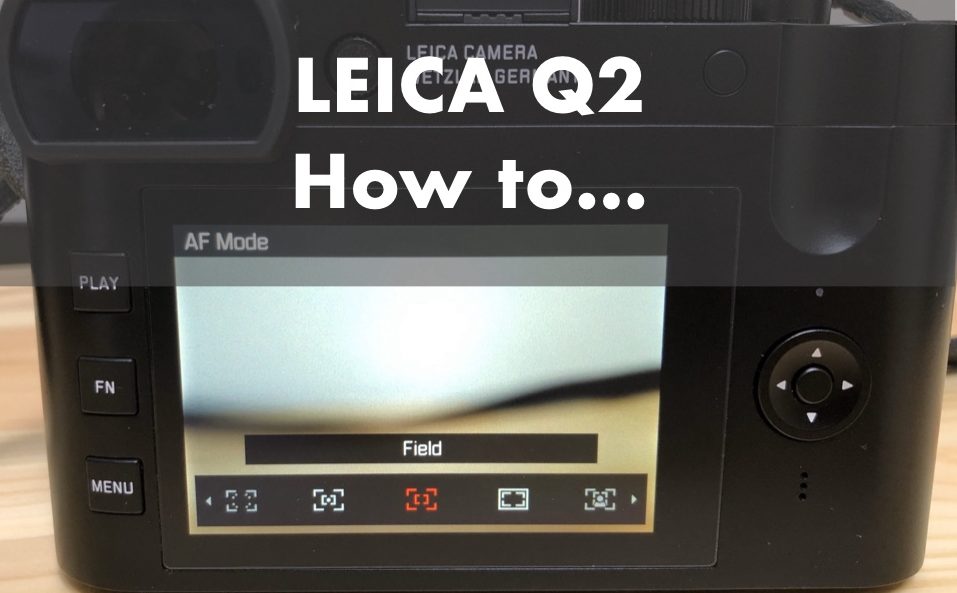Lightroom Classicを導入し、試行錯誤中。
今回の記事は、色とカメラプロファイルについて。
Lightroom導入にあたって、懸念していたのは色だった。カメラの作るJPEGが好きだったので、それと変わってしまうのかどうか。
結論から言うと、変わってしまう。
残念ながら。
なので、Lightroomで現像する際はデフォルトに任せず好みに仕上げる必要がある。
検証機材
以下の機材とシステムで検証してみた。
- カメラはライカM10-R
- レンズはApo-Summicron-M 35mm f2.0
- ソフトはLightroom Classic
カメラのJPEGとLightroomの色
まず、M10-RのJPEGとLightroomに取り込んでそのまま現像したものを比較してみよう。
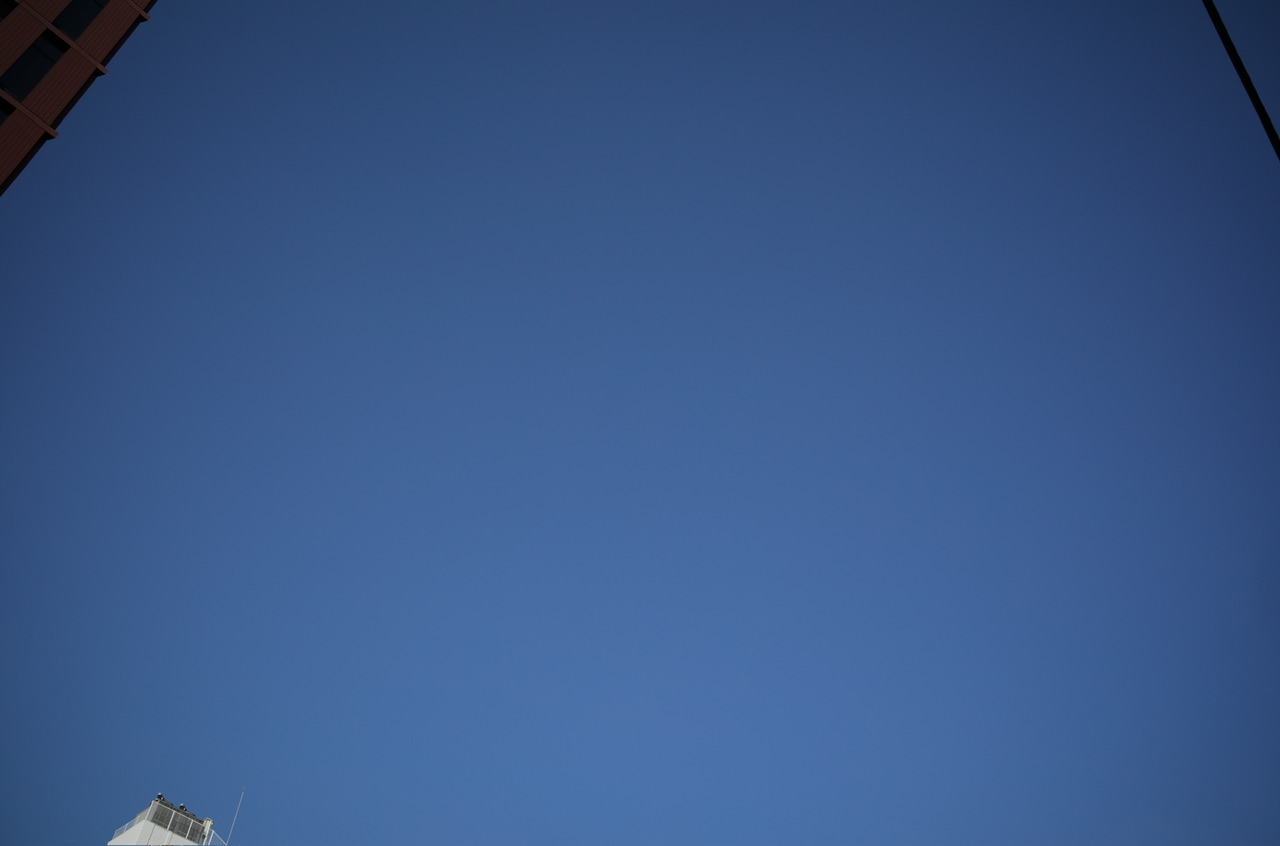

うむ、色が違う。どっちが好きかという点は置いておいて、違う、ということは認識しておく必要がある。
デジタルカメラはレンズを通った光を受け取り、ベイヤーセンサー等でRGB(Red/Green/Blue)をわけ、それぞれ光の強さを数字にして、それを元に画像データを作ると理解している。僕らの目にみえる画像にする際、ソフトが違えば仕上がりも多少違ってしまうのは致し方ないとは思う。
さて、Lightroom ClassicにRAWファイルを取り込んだ後、カメラのJPEGに近づける方法はあるのだろうか。
カメラプロファイルの選択
Lightroom Classicの現像画面で右側の列に「プロファイル」という項がある。これで色味が変わる。
下キャプチャでは「Adobeカラー」が選択されている。今はデフォルトでこれになる模様。
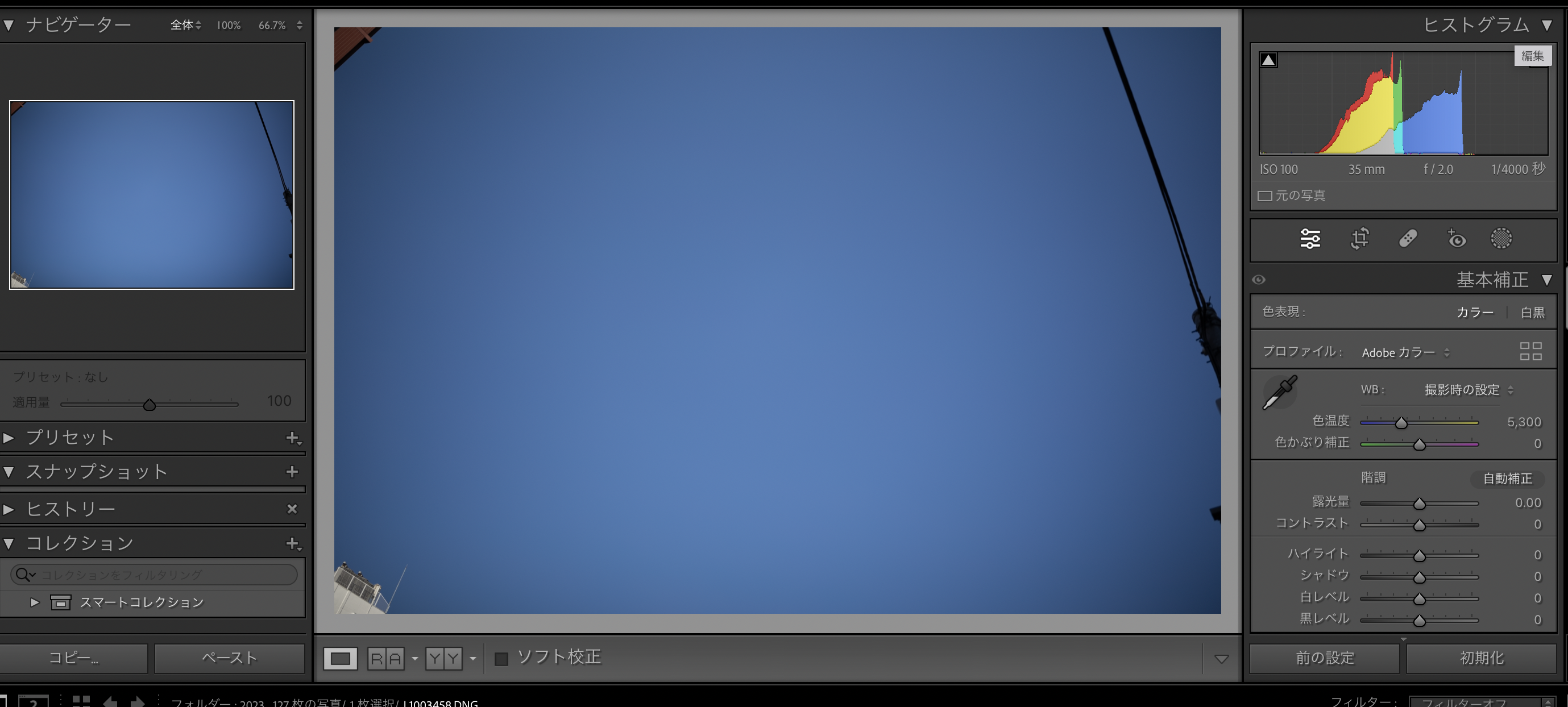
ここの項の中を探すと、そのカメラのプロファイルを見つけることができる(もしサポートされてれば、だと思う。ないこともあるかも)。
以下のキャプチャでは「LEICA M10-R」を選択した状態。
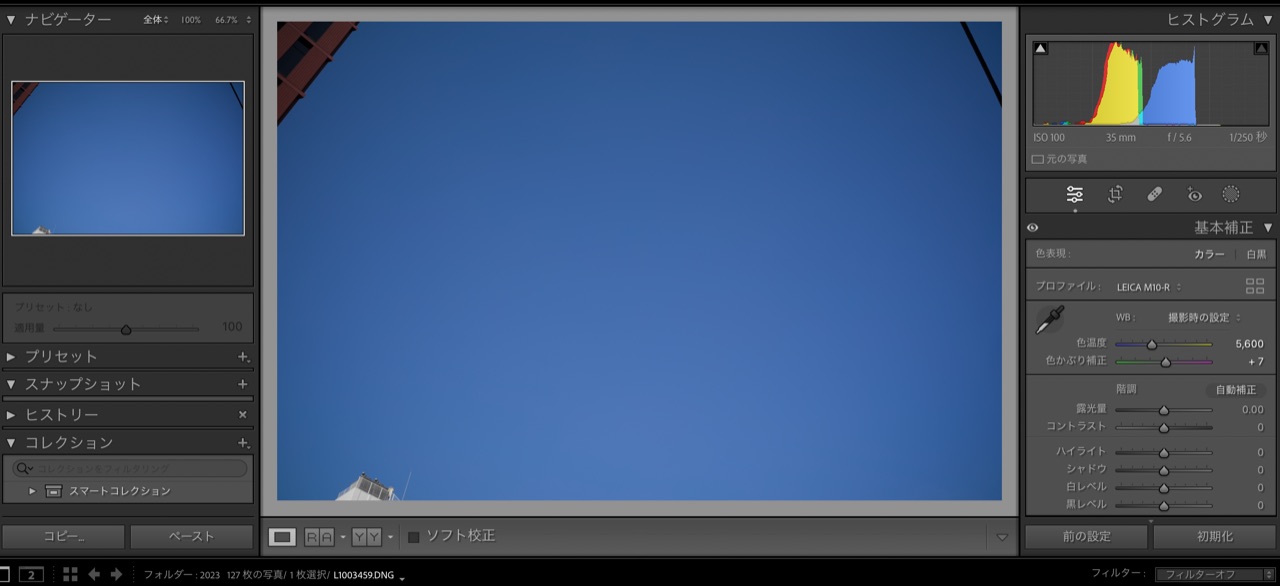
複数の写真で比較
それではプロファイルを変えながら比較していきたい。3枚あるが、上から…
- カメラのJPEG
- Lightroom Classicに取り込んでそのまま(プロファイル:Adobeカラー)
- Lightroom Classicに取り込んでカメラプロファイルをM10-Rに変更。その他変更なし。
なお、カメラのJPEGはカメラ側で特段の変更はしておらず、スタンダードな設定のまま。
空



JPEGそのままとAdobeカラーを比較すると、青の出方が違う。後、コントラストも違うのか、空の明るさも違う。
一番下のLightroomでLEICA M10-Rプロファイルを当てたものは、一番上のJPEGそのままに近づいたように思う。でもちょっと違う。カメラのJPEGの方が青が深いというか。
池



Lightroom Adobeカラーの方が、緑が若干オレンジがかってるような。
カメラのJPEGの方は黒が深いと言うか、ぱっと見では潰れてる範囲が広いようにも見える。1枚目と3枚目を比較すると違いがわかりやすいかも。
木



元々今回使用しているレンズは寒色よりに写るイメージ。1番上の写真が寒色よりとすれば、2枚目のLightroom Adobeカラーは暖色よりに見える。
3枚目は1枚目に色味が近づいているけど、まだ印象の違いは感じる。Lightroomの2,3枚目は影と明るい部分の差が小さく、シャドウが明るめに描写されているように見える。1枚目は暗い部分が暗めに描写され明暗差を感じる写真になっている。気がする。
おわりに
Lightroom Classicを使い始めてから、なんか違う、と思って何枚か比較してみた。
その結果、やっぱりよく見ても違う、という印象になった。
とはいえ、Adobeカラーが必ずしも悪というわけではない。
M10-RのJPEGやLightroomのカメラプロファイルM10-RよりもAdobeカラープロファイルの方がしっくりくることもある(特に人工光の下で撮った場合)。
なので、両者の違いや特性を理解して編集の上、現像すれば良いのかなと。
M10-RのJPEG撮って出しに近いプリセットを作る、みたいなことにトライしたいけど、今はじっくりやり込む時間を取れないのでまたいつか。プロファイルでLEICA M10-Rを選んでシャドウを締めに行ったらそれっぽくなるのだろうか。
もし設定や評価の方法におかしい点あれば、ご指摘ください。Lightroomとっつきにくいです。。
後日追記
カメラプロファイルLEICA M10-Rをあてた上で、シャドウを-20、黒レベルを-20にしてみた。以下、オリジナル・編集後の順番。




まだちょっと違う感じがある。緑の出方も黒の潰し方も。先は長そうである。。。
2023.9.18追記
さらに調整してみた。

かなり近づいたと思う。そのままAdobeカラーで表示するRawファイルとは全然違う。色って難しい。。
2023.9.24追記
さらに追い込んで、以下の設定に至った。
- カメラプロファイル: M10-R
- コントラスト:+10
- ハイライト:-10
- シャドウ:-20
- 白レベル:-10
- 黒レベル:-20
- 自然な彩度:-10
- HSL/カラー:レッド輝度-20
- キャリブレーション:レッド彩度-20
- キャリブレーション:グリーン色相+10
うーん、変えすぎて訳わからなくなっている。カメラM10-Rの作るJPEGの赤がかなりくすんでいるので、赤を落としている。若干緑が強い気がするものの、もう少し微調整してみたい
ちなみにAdobeカラーでもトライしてみたのが以下。こちらは青がうまく一致しないものの、シャドウの締まりは概ね一致すると思う。
- カメラプロファイル: Adobeカラー
- コントラスト:0
- ハイライト:-10
- シャドウ:-20
- 白レベル:-10
- 黒レベル:-20
- 自然な彩度:-7
- HSL/カラー:レッド輝度-15
2023.9.29追記
最終的にシンプル化して、以下の通りとした:
- カメラプロファイル: M10-R
- コントラスト:+10
- ハイライト:-10
- シャドウ:-20
- 白レベル:-10
- 黒レベル:-20
- 自然な彩度:-10
- HSL/カラー:レッド輝度-10
これならLightroom ClassicでもiPadのLightroomでも同じ設定で現像できる。写真の違和感も…ないと思う。。。(人それぞれということで)
プロファイルをAdobeカラーにするときはカメラプロファイルのM10-RをAdobeカラーにするだけで、他は変更しない。
2023.10
最終的に以下の形になりました:
LightroomでLeica M10-RのJPEGの色味を目指して作成したプリセット(2023.10.7)